プロポクラウド側の設定
顧客
自動配信
事業所設定
反響自動取り込み
🗒 プロポクラウド側の設定
目次
※この機能は管理者権限ユーザーのみ操作できます。
設定方法
反響自動取り込み設定画面に遷移する
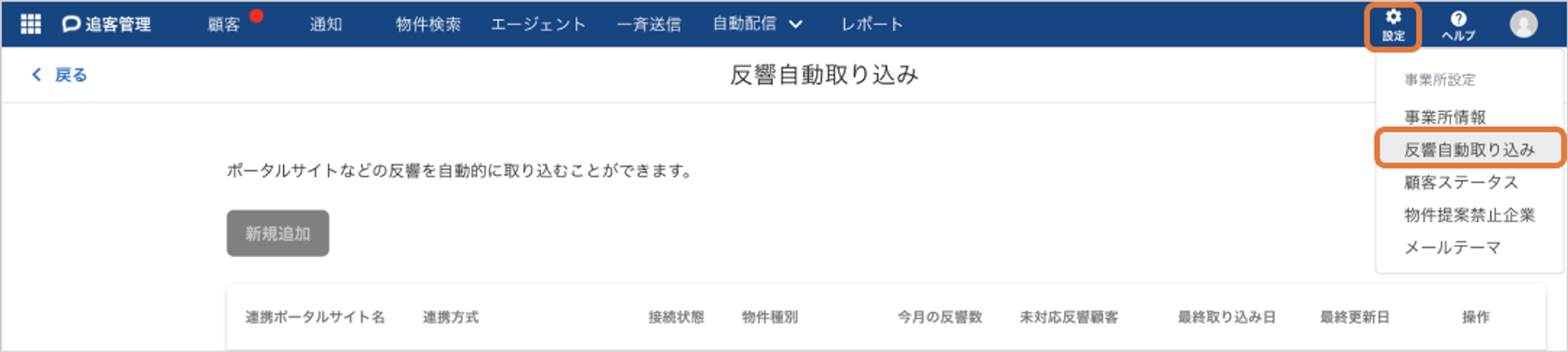
「設定」メニューをクリックし、「反響自動取り込み」メニューをクリックしてください。
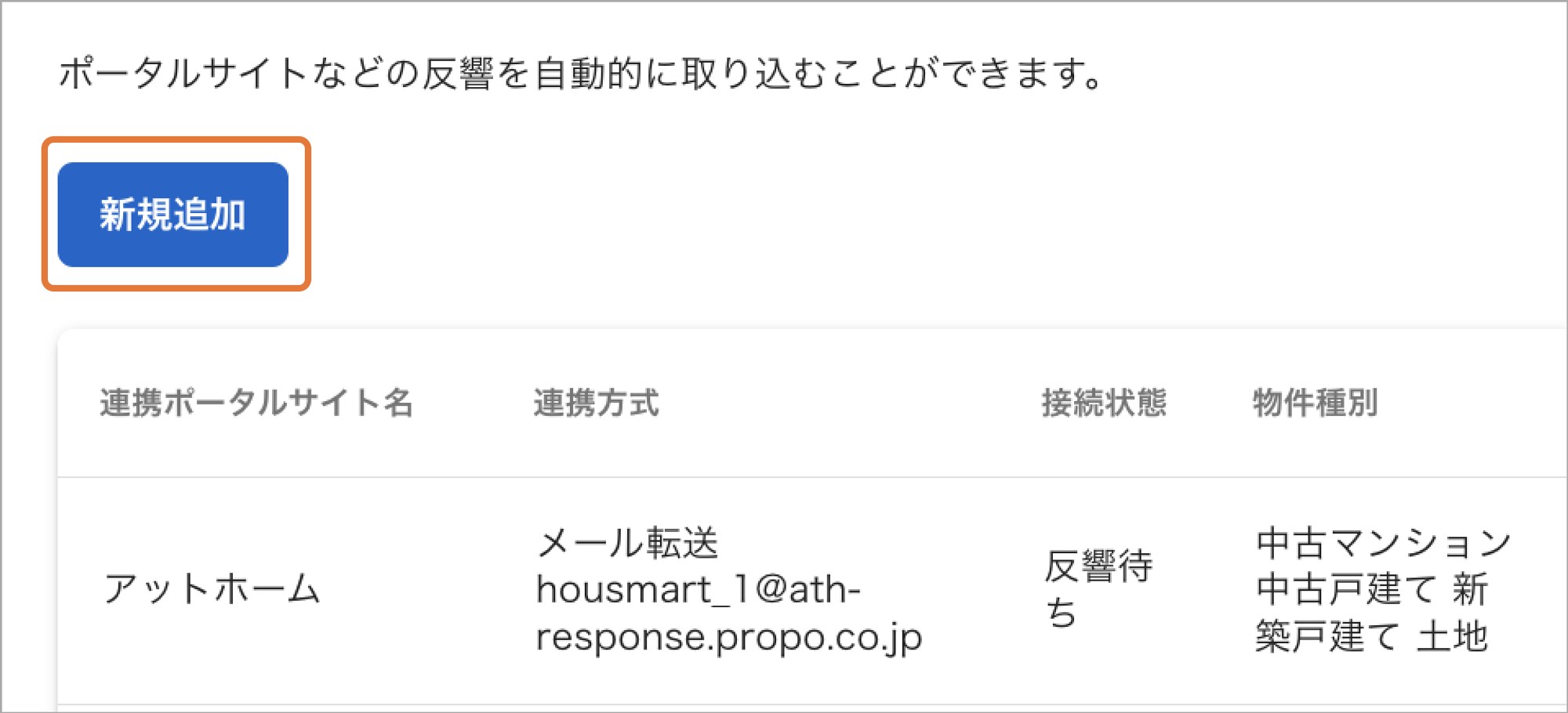
反響自動取り込みの設定画面に遷移しますので、「新規追加」ボタンをクリックしてください。
反響自動取り込みを設定する
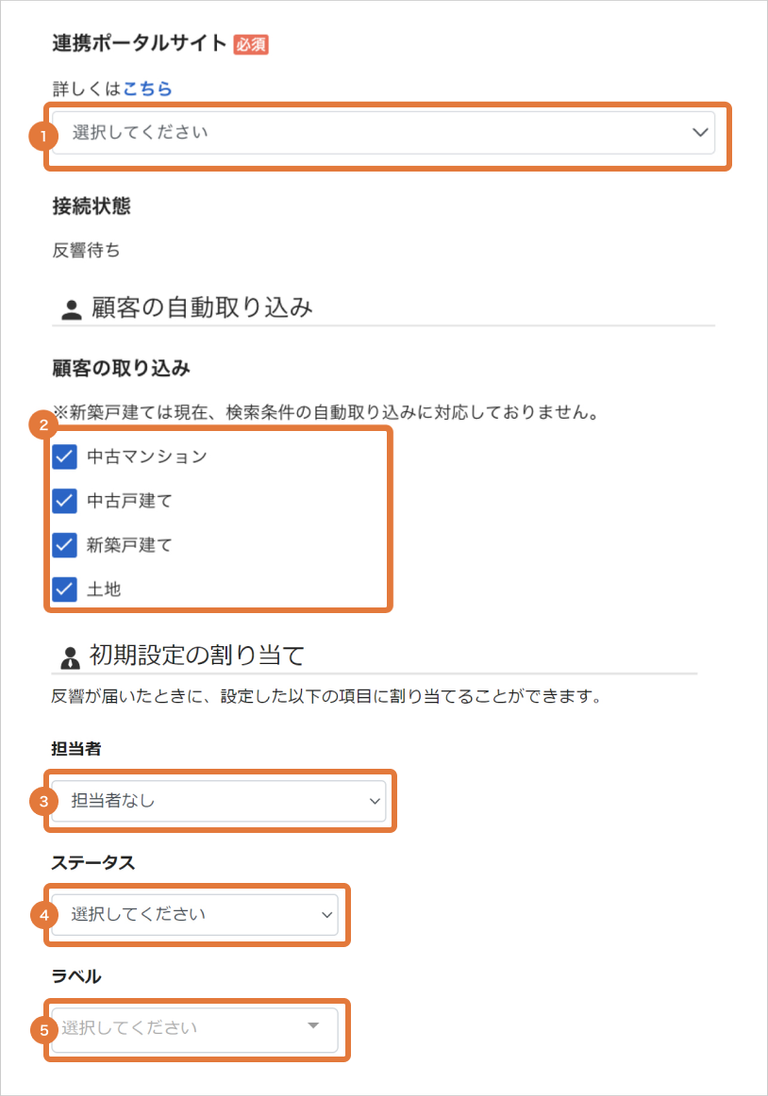
①連携したいポータルサイトを選択してください。
※すでに連携しているポータルサイトは選択できません。
②自動取り込みしたい顧客の物件種別を選択してください。
※媒体ごとに顧客情報の取り込み / 検索希望条件の取り込みができる物件種別は異なります。下記対応表を参照の上、設定をしてください。
媒体・物件種別ごとの顧客情報 / 検索条件の自動取り込み対応状況は以下の通りです。
自動取り込み対応=〇、自動取り込み非対応=×
| 物件種別 / 媒体 | SUUMO 顧客情報 | SUUMO 検索条件 | アットホーム 顧客情報 | アットホーム 検索条件 | LIFULL HOME’S 顧客情報 | LIFULL HOME’S 検索条件 |
| 新築マンション | × | × | × | × | ○ | × |
| 中古マンション | ○ | ○ | ○ | ○ | ○ | ○ |
| 新築戸建て | ○ | × | ○ | × | ○ | × |
| 中古戸建て | ○ | ○ | ○ | ○ | ○ | ○ |
| 土地 | ○ | ○ | ○ | ○ | ○ | ○ |
③担当者を設定すると、反響顧客が自動取り込みされた際に設定した担当者に自動的に割り当てられます。
※担当者なし以外のエージェントを最初に割り当てた場合、反響通知は割り当てた担当者のみに届きます。
④反響顧客の自動取り込み時にデフォルトで適用したいステータスを設定できます。
⑤反響顧客の自動取り込み時にデフォルトで適用したいラベルを設定できます。
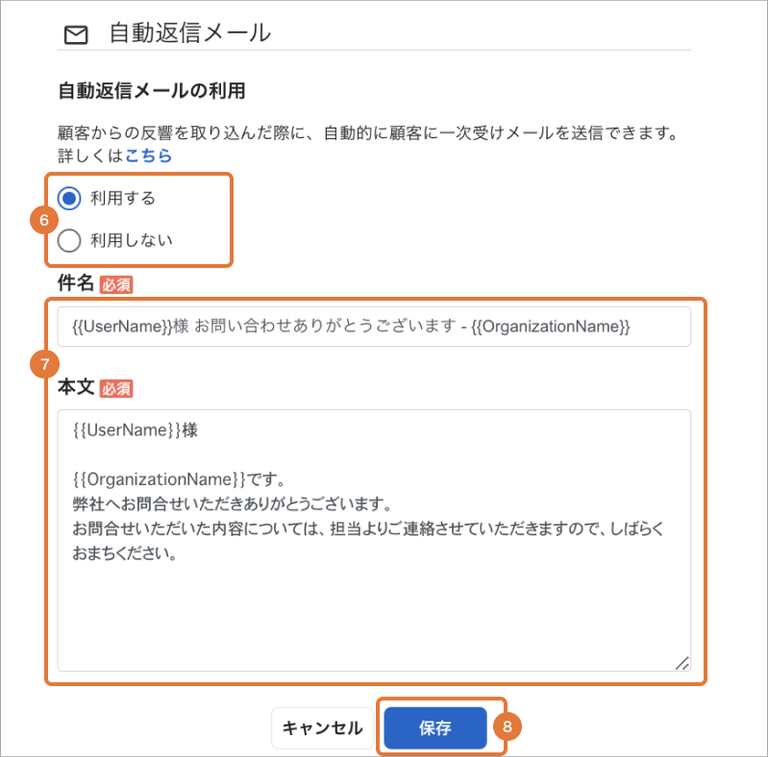
⑥自動返信メールの利用を設定します。
⑦自動返信メールを利用するに設定した場合に、自動返信メールの文面を設定します。
※反響自動返信メールで使用できる変換タグは顧客名{{UserName}}と会社名{{OrganizationName}}のみです
💁♀️売主追客の自動返信メール設定について
売主追客の「反響自動取り込みの設定」画面では、自動返信メール本文に「周辺売出しレポート」のリンク設置が可能です。
<手順>
- 「周辺売出しレポートのリンクを追加する」を選択します。 ※初期値は未選択です。
- 「保存ボタン」クリックします。
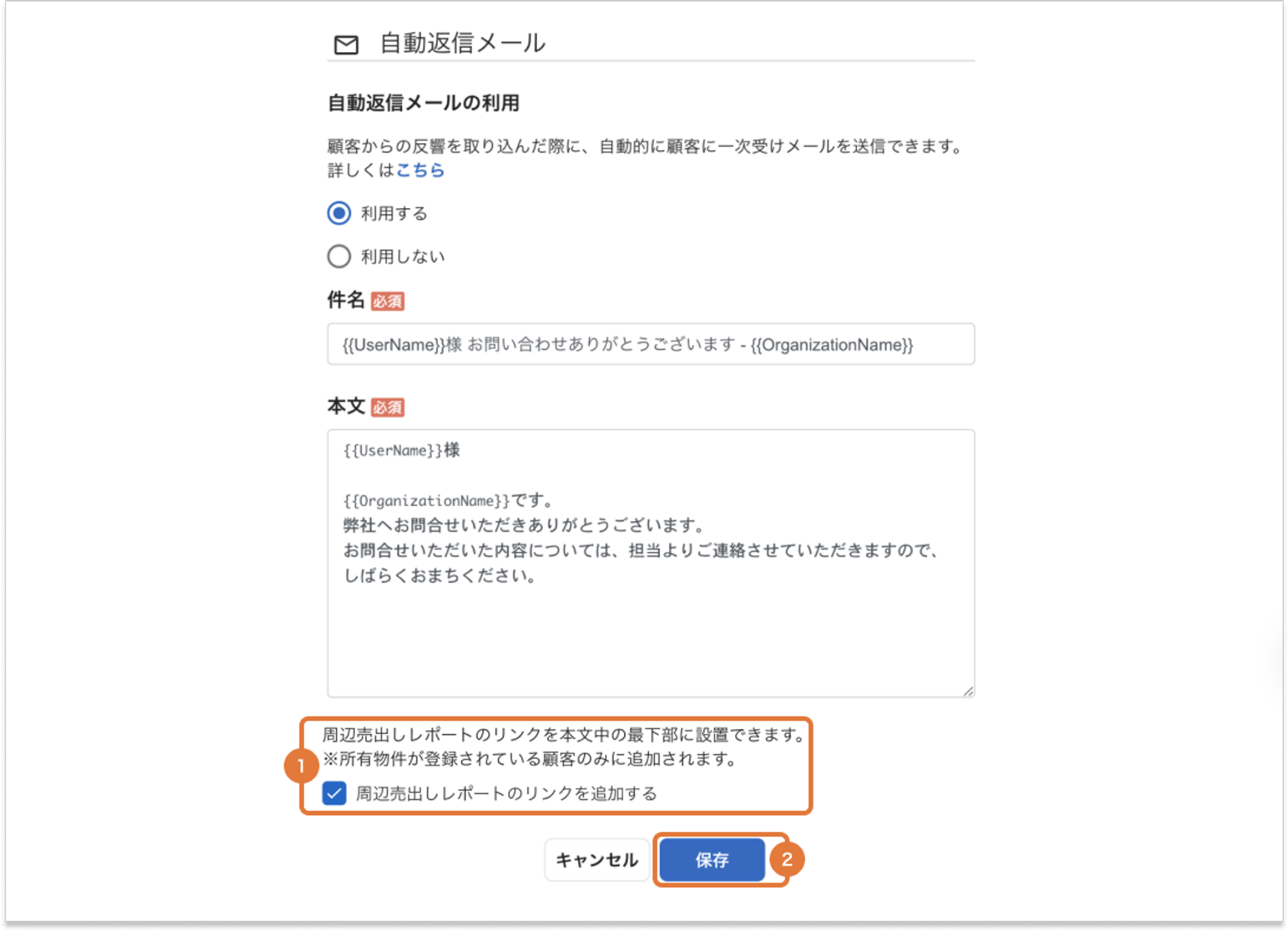
- メール本文の最下部にリンクが設置されます。
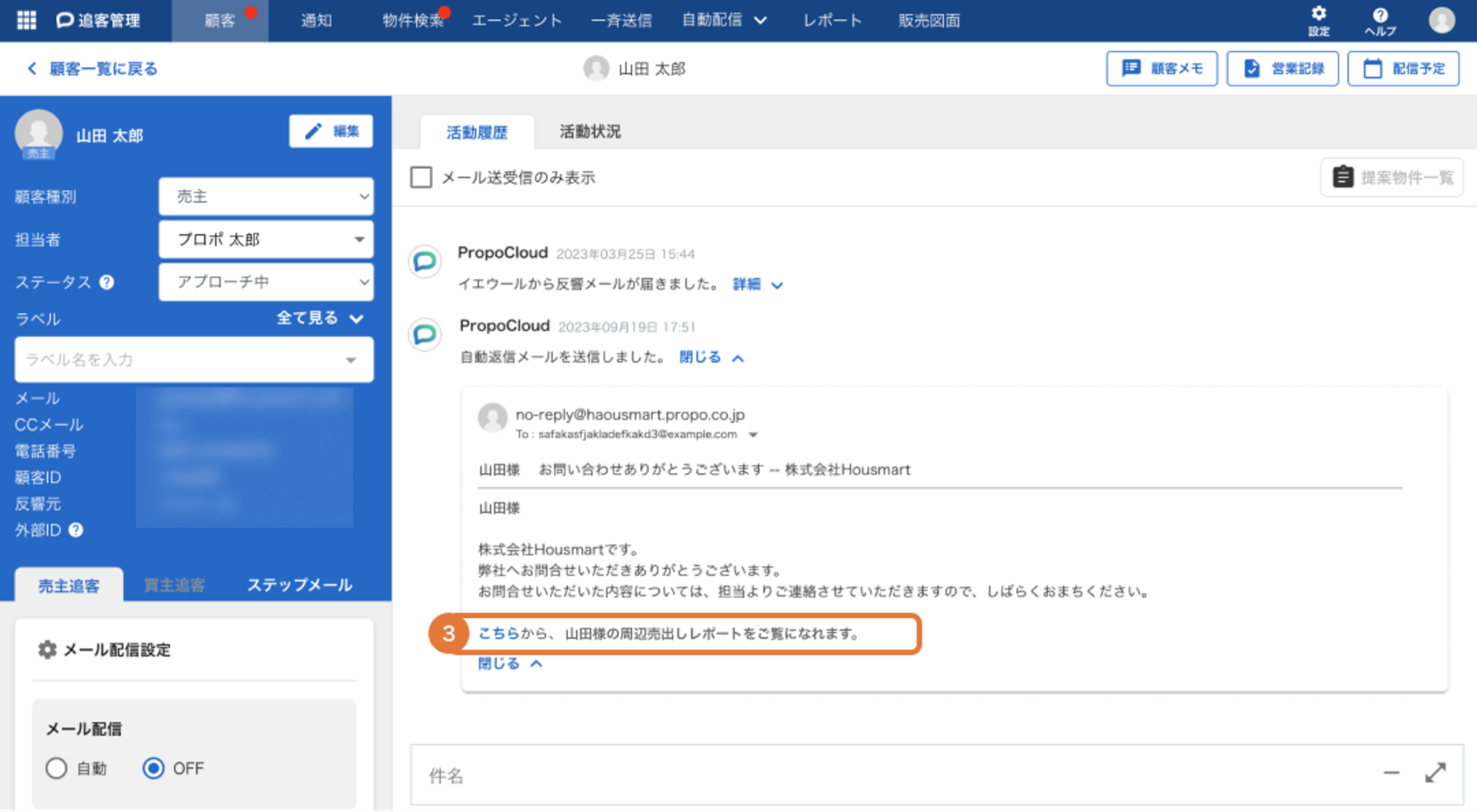
⑧各種項目の入力が完了したら「保存」ボタンをクリックして設定を保存してください。
保存後に生成された転送用メールアドレスをコピーする
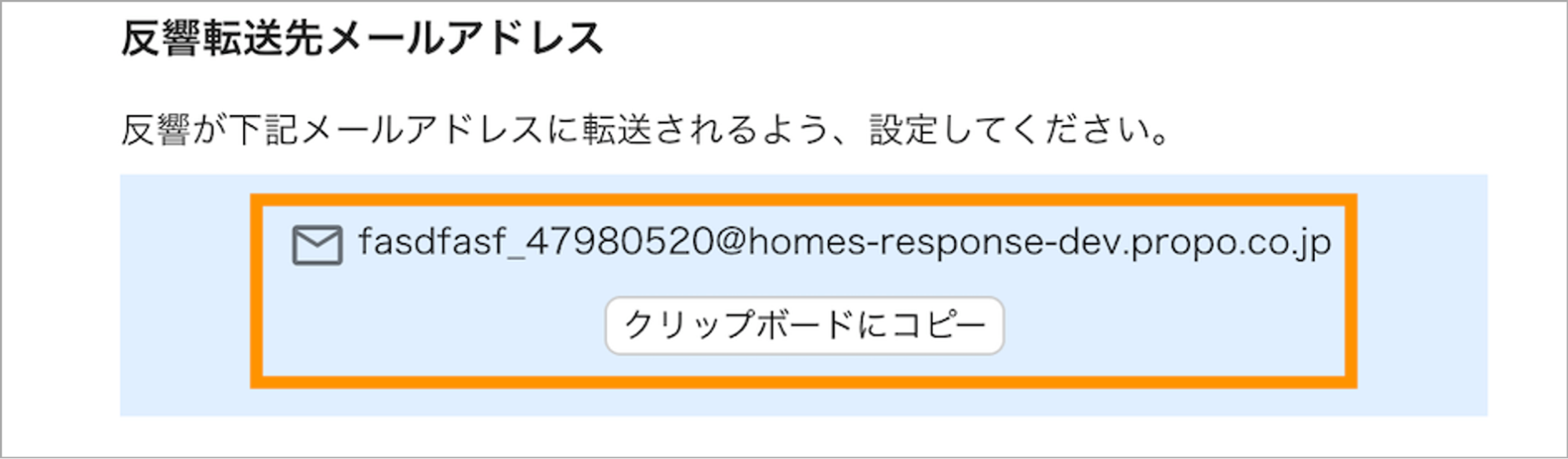
反響管理システム側の設定をする際に使用しますので、必ず「クリップボードにコピー」をクリックしコピーしておいてください。
反響管理システム側の設定をする
反響管理システム上でプロポクラウドの「反響転送先メールアドレス」に反響通知を送るように設定してください。
ポータルによっては設定マニュアルもありますので、ご参照ください。
- SUUMO(設定方法はこちら)
- アットホーム(設定方法はこちら)
- LIFULL HOME’S(設定方法はこちら)
- リビンマッチ(設定方法はこちら)
- イエウール(設定方法はこちら)